Como converter arquivos do Microsoft Publisher em PDF
O Microsoft Publisher(Microsoft Publisher) é um programa de editoração eletrônica que permite criar publicações para a Web ou para impressão.
No entanto, nem todo mundo usa o Publisher hoje em dia. Por exemplo, você pode querer enviar um arquivo PUB para revisão ou impressão, mas o destinatário não pode abri-lo porque não tem o Publisher instalado em seu dispositivo.
Uma das melhores maneiras de compartilhar o arquivo e garantir que outras pessoas possam abrir sua publicação é converter o arquivo do Publisher em um arquivo PDF .
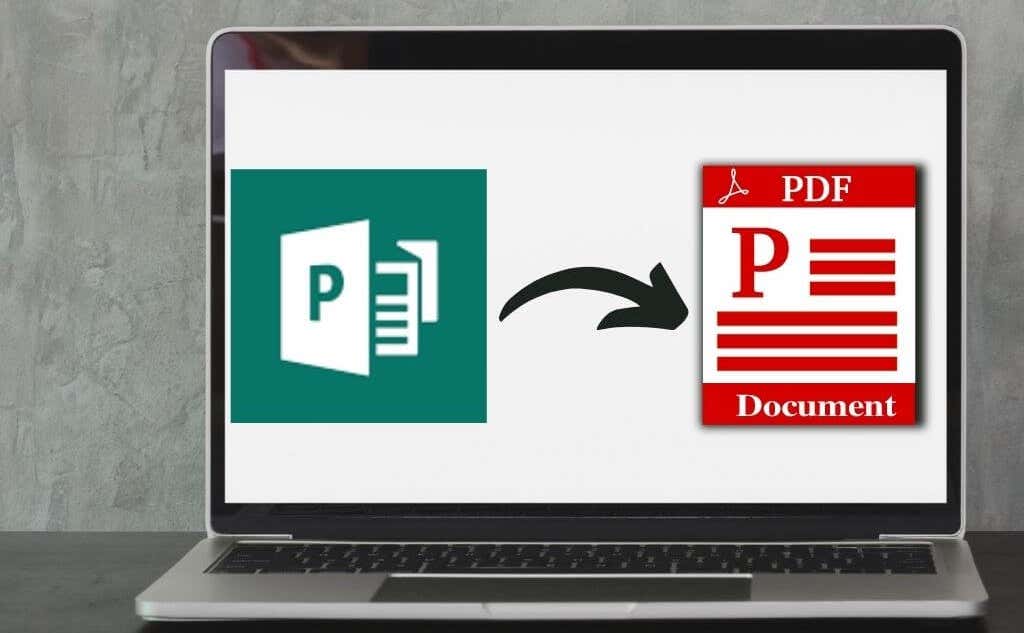
Esteja você trabalhando em um eBook, cartão(greeting card) de felicitações ou outra publicação, mostraremos como converter arquivos do Publisher para o formato (Publisher)PDF e torná-lo compartilhável.
Como converter um arquivo do Publisher para PDF(How To Convert a Publisher File to PDF)
Existem três métodos principais para converter seu arquivo do Publisher para PDF:
- Use Salvar como PDF no Publisher
- Imprima o arquivo PUB para PDF
- Use uma ferramenta online
1. Use Salvar como PDF no Publisher(Use Save as PDF in Publisher)
Por padrão, o Publisher cria arquivos .pub, que você só pode abrir no Publisher .
Felizmente, você pode resolver isso facilmente salvando o arquivo PUB como PDF para que outras pessoas que não tenham o Publisher possam abri-lo.
Versões mais recentes do Publisher(Newer Versions of Publisher)
- Selecione Arquivo(File) > Exportar(Export) .

- Em seguida, selecione Create PDF/XPS Document .

- Selecione Create PDF/XPS .

- Insira um nome para seu arquivo PUB no campo (PUB)Nome do arquivo(File name) .

- Selecione PDF no campo Salvar como tipo(Save as type) .

- Em seguida, selecione Opções(Options) .
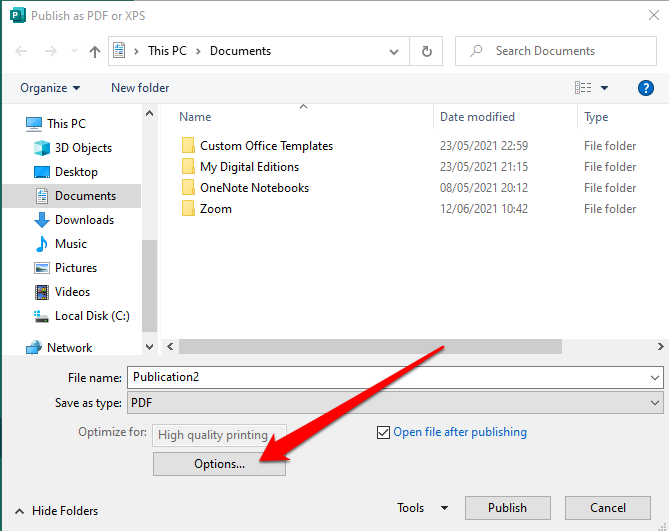
- Selecione uma opção de publicação(Publish) para visualização online ou impressa:
- Tamanho mínimo(Minimum size) : Para visualizar online como uma única página.
- Padrão(Standard) : Para distribuição online quando você deseja imprimir em uma impressora de mesa.
- Impressão de alta qualidade(High-quality printing) : Para loja de cópias ou impressão de mesa.
- Prensa comercial(Commercial press) : para criar arquivos grandes e de alta qualidade para impressão comercial.

- Selecione OK .

- Selecione Publicar(Publish)

Versão do editor 2010 (Publisher 2010 Version )
Se você estiver usando a versão 2010 do aplicativo Publisher , as etapas serão um pouco diferentes.
- Selecione Arquivo(File) > Salvar e enviar(Save & Send) .
Imagem: 10-how-to-convert-microsoft-publisher-files-to-pdf-save-send

- Em seguida, selecione Create PDF/XPS Document .

- Selecione Create PDF/XPS .

- Insira um nome para seu arquivo PUB no campo (PUB)Nome do arquivo(File name) .

- Selecione PDF no campo Salvar como tipo(Save as type) .

- Em seguida, selecione Opções(Options) e escolha uma opção de publicação(publishing option) para visualização online ou impressa. Tamanho mínimo(Minimum) , impressão padrão de alta qualidade ou impressora comercial.

- Selecione OK e, em seguida, selecione Publicar(Publish) .

Versão do editor 2007(Publisher 2007 Version)
Na versão do Publisher 2007, você pode converter um arquivo PUB para o formato (PUB)PDF em algumas etapas rápidas.
- Selecione Arquivo(File) > Publicar como PDF ou XPS(Publish as PDF or XPS) .

- Em seguida, selecione PDF na seção Salvar como tipo(Save as type) . Por padrão, a publicação será salva com a extensão .pdf e otimizada para impressão de alta qualidade.

- Você pode selecionar Alterar(Change) para alterar a configuração padrão na caixa de diálogo Opções de publicação .(Publish Options)

- Selecione Publicar(Publish) .
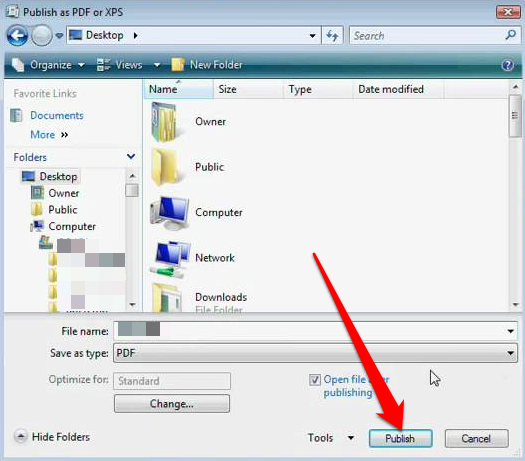
2. Imprima o arquivo do editor em PDF(Print Publisher File to PDF)
Você também pode converter arquivos PUB em (PUB)PDF usando a função imprimir em PDF .
- Selecione Arquivo(File) > Abrir(Open) para abrir sua publicação no Microsoft Publisher .

- Selecione Arquivo(File) > Imprimir(Print) .

- Em seguida, selecione Microsoft Print to PDF ou Adobe PDF na seção Impressora(Printer) .

- Selecione Imprimir(Print) .
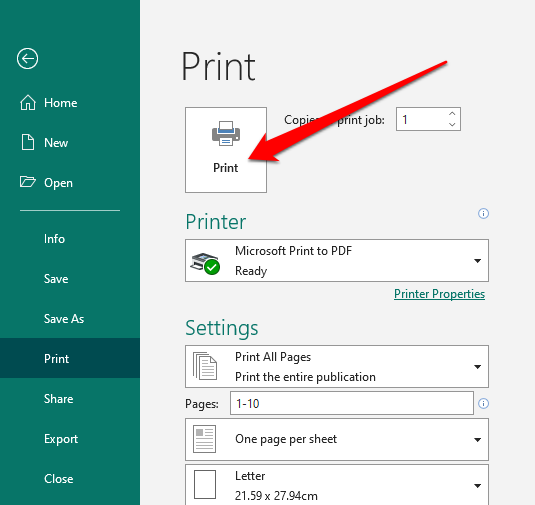
- Na caixa de diálogo Salvar saída de impressão como , insira o nome do arquivo e selecione (Save Print Output as)PDF no campo Salvar como tipo(Save as type) . O arquivo será armazenado em seu computador.

3. Use uma ferramenta de terceiros para converter PUB em PDF(Use a Third-Party Tool to Convert PUB to PDF)
Se você deseja uma maneira mais rápida de converter arquivos do Publisher em (Publisher)PDF , pode fazer isso usando uma ferramenta online ou um aplicativo de terceiros.
Algumas das ferramentas populares incluem Zamzar , PublishertoPDF ou NovaPDF .
Muitas dessas ferramentas on-line de PDF tudo-em-um são fáceis de usar e não têm etapas complicadas. Além disso, alguns são gratuitos para uso, independentemente do número de arquivos que você está convertendo para PDF .

O processo é tão simples quanto carregar ou arrastar e soltar seu arquivo PUB no software e selecionar o formato (PUB)PDF como saída. Quando a conversão estiver concluída, você poderá baixar o arquivo PDF para o seu dispositivo, enviá-lo por e-mail para você mesmo ou salvar o arquivo na nuvem.
A maioria dessas ferramentas exclui os arquivos após várias horas para que você não precise se preocupar com problemas de privacidade.
O compartilhamento de documentos é mais fácil usando PDF(Document Sharing Is Easier Using PDF)
Converter seu arquivo PUB em (PUB)PDF vem com vários benefícios. Ele não apenas salva os formatos de cores preferidos pelas impressoras comerciais, mas também fornece documentos de alta qualidade, preserva os metadados associados ao arquivo e é fácil de proteger seu PDF usando senhas.
Se quiser modificá-lo para corrigir erros, você pode editar o PDF(edit the PDF) usando vários editores de PDF(PDF editors) ou adicionar uma assinatura ao(add a signature to the PDF) arquivo PDF antes de enviá-lo.
Este guia foi(Was) útil? Deixe-nos saber na seção de comentários.
Related posts
Como criar uma equipe no Microsoft Teams
Como ver páginas e arquivos em cache do seu navegador
Como abrir arquivos DDS no Windows 10
Como converter arquivos IMG para ISO
Como criptografar arquivos zip
Como enviar arquivos muito grandes para e-mail
Como habilitar ou desabilitar o histórico de bate-papo no Microsoft Teams
Desative o som de clique na capa tipo para o Microsoft Surface Tablet
Como corrigir “Microsoft Register Server parou de funcionar”
Desative ou desative a navegação InPrivate no Internet Explorer e no Microsoft Edge
Como baixar arquivos e visualizar o código do GitHub
Como mesclar vários arquivos de áudio em um
Como abrir arquivos EXE em um Mac
Como cortar um vídeo com o Microsoft Stream
Como excluir arquivos temporários e outros lixos em um smartphone ou tablet
Como abrir arquivos de imagem EPS no Windows
Microsoft Publisher Não é possível salvar o arquivo como PDF em Windows 10
Como impedir que o Microsoft Teams seja aberto automaticamente
Como migrar suas notas do Evernote para o Microsoft OneNote
Encontre e corrija arquivos MP3 danificados
